Comment redémarrer Chrome en un clic à l'aide d'un favori

Chrome n'a pas vraiment besoin d'être redémarré fréquemment. Mais si, pour une raison ou une autre, vous souhaitez redémarrer Chrome sans avoir à le fermer et à le rouvrir manuellement, ce qui prend quelques clics, il existe un moyen simple et rapide de redémarrer le navigateur avec un signet:
CONNEXION: Fonctionnalités Sur le Chrome interne de Chrome: // Pages
Chrome propose quelques pages internes utiles qui hébergent toutes sortes de paramètres cachés. Ils utilisent tous le schéma d'URLchrome: // quelque chose. Ce que vous ne savez pas, c'est que vous pouvez redémarrer Chrome en tapantchrome: // restartdans la barre d'adresse et en appuyant sur Entrée.
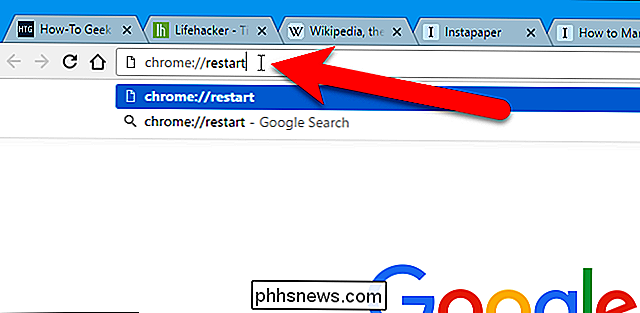
C'est pratique, mais nous pouvons transformer cette URL en signet pour créer un raccourci en un clic pour redémarrer Chrome encore plus rapidement. Tout d'abord, nous devons nous assurer que la barre des signets est disponible. Si vous ne voyez pas la barre de favoris, appuyez sur Ctrl + Maj + B pour l'afficher. Ensuite, ouvrez une page Web et faites glisser l'icône située à gauche de l'URL dans la barre d'adresse jusqu'à la barre des favoris.
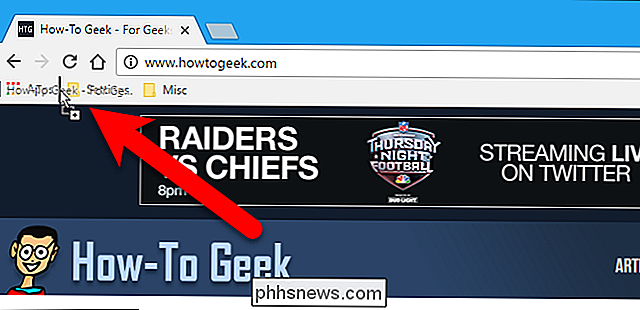
Cliquez avec le bouton droit de la souris sur le nouveau signet et sélectionnez "Modifier" dans le menu contextuel. Dans la boîte de dialogue Signet, remplacez le nom par
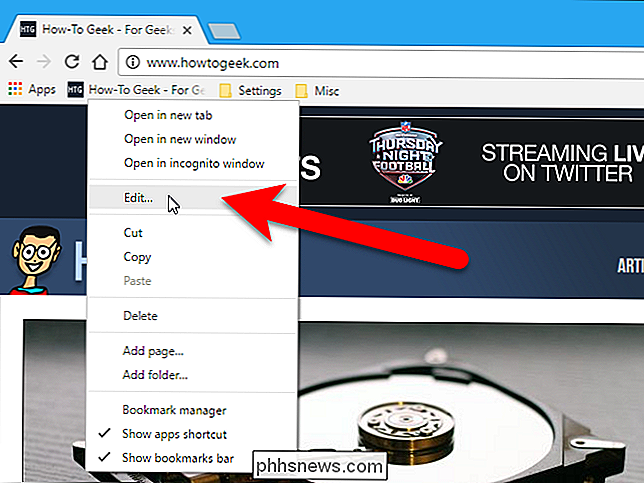
Redémarrer Chromeet remplacez l'URL parchrome: // restart. Ensuite, cliquez sur "Enregistrer".Maintenant, vous pouvez cliquer sur votre nouveau signet pour redémarrer Chrome instantanément.
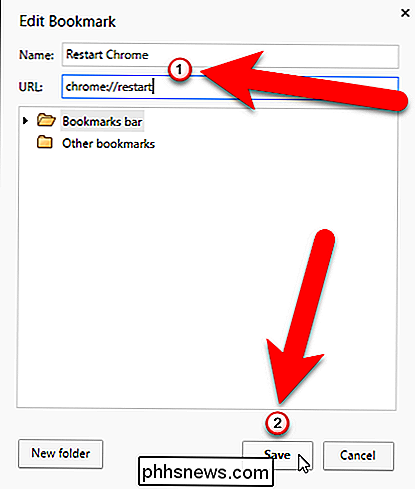
Chrome redémarre et restaure les onglets ouverts, que vous ayez activé ou non les paramètres de Chrome était sur. L'onglet qui était actif lorsque vous avez redémarré Chrome s'ouvre soit sur un nouvel onglet (si vous étiez sur un nouvel onglet avant de redémarrer), soit sur la page que vous aviez ouverte sur cet onglet avant de redémarrer le navigateur.
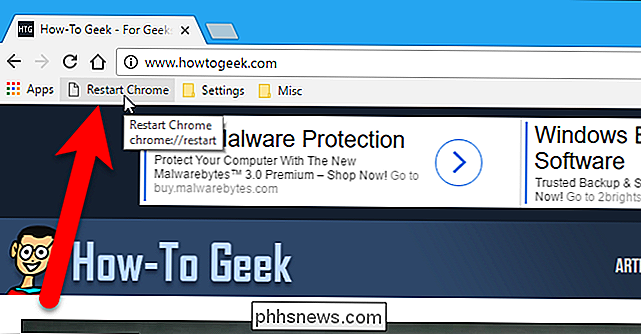

Comment résoudre vos problèmes de connexion Internet avec Chrome
Les problèmes de réseau peuvent être difficiles à identifier, mais si vous avez installé Chrome (ou un Chromebook), vous pouvez facilement exécuter un diagnostic approfondi à partir de Pour ce faire, nous utilisons une application Chrome appelée-get this- Chrome Connectivity Diagnostics . J'aime une application simple qui sait ce que c'est.

Comment utiliser Find à partir de l'invite de commande Windows
Find est un autre excellent outil de ligne de commande que tout utilisateur Windows devrait connaître car il peut être utilisé pour rechercher du contenu de fichiers pour des chaînes de texte spécifiques Commutateurs et paramètres de recherche Comme pour chaque outil basé sur une invite de commande sous Windows, vous devez connaître certains commutateurs et paramètres pour pouvoir utiliser efficacement les outils.



